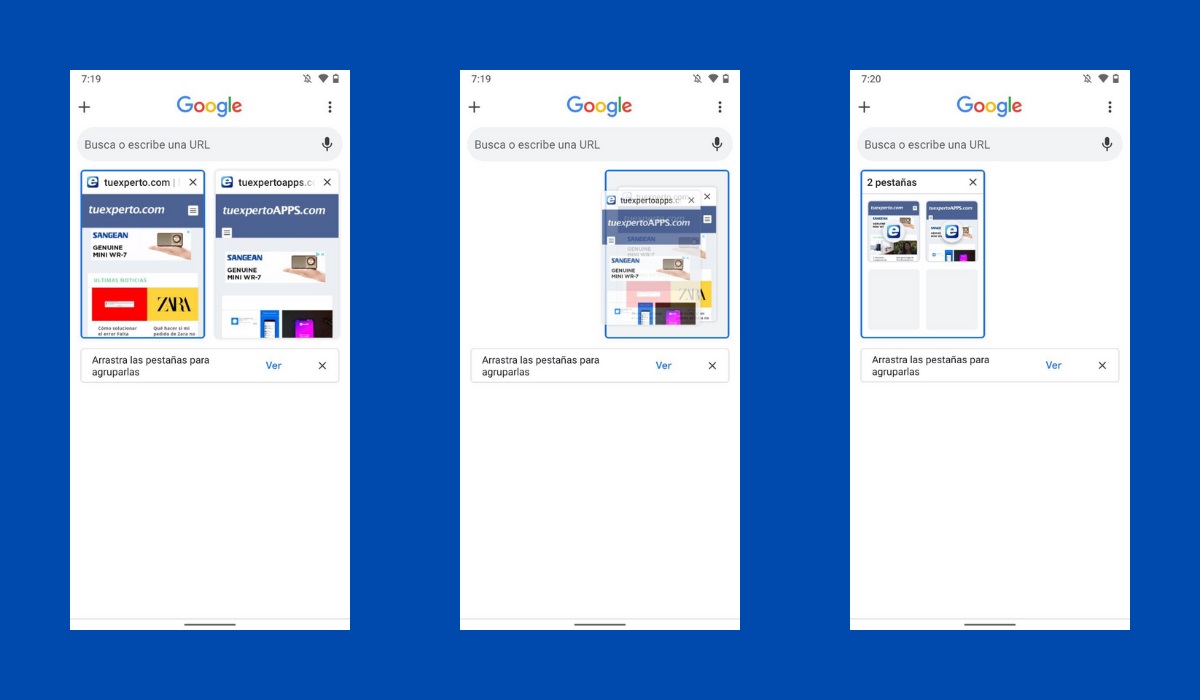
La agrupación de pestañas ya ha llegado a Chrome para Android. Gracias a ella, es muy fácil organizar todas tus páginas abiertas en grupos. De esta manera, se gana en productividad, sobre todo si eres de esos usuarios que mantienen abierta una gran cantidad de sitios.
Para agrupar tus pestañas rápidamente, lo único que debes hacer es lo siguiente.
- Accede a la zona de pestañas abiertas. Puedes hacerlo pulsando en el icono cuadrado que verás en la esquina superior derecha y que contiene el número de pestañas abiertas.
- Cuando te encuentres ante todas las pestañas activas, realiza una pulsación prolongada sobre cualquiera de ellas. En ese momento, descubrirás que puedes arrastrarla libremente.
- Sin levantar el dedo de la pantalla, sitúa la pestaña sobre otra. Inmediatamente se creará un nuevo grupo de pestañas.
Hay algunas curiosidades que debes tener en cuenta sobre este sistema. En primer lugar, solo es posible agrupar las pestañas en un grupo. Es decir, este método no funciona como los marcadores, que pueden anidarse en varios niveles utilizando subdirectorios. Por otro lado, no hay forma de añadir un nombre a tus pestañas agrupadas. En ese caso, para identificar las páginas abiertas, deberás guiarte por la miniatura que genera Chrome.
Asimismo, este sistema permite fusionar diversos grupos. Lo único que debes hacer es arrastrar un grupo dentro de otro. El resultado será un solo grupo con todas las pestañas que contenían.
Y, ¿cómo puedes retirar una pestaña de un grupo? Lo único que debes hacer es esto:
- Abre el grupo de pestañas.
- Realiza una pulsación prolongada sobre la pestaña que deseas desagrupar.
- Arrastra la pestaña activa a la zona inferior, donde se muestra el enunciado Quitar del grupo.
Cómo cambiar entre pestañas en Chrome
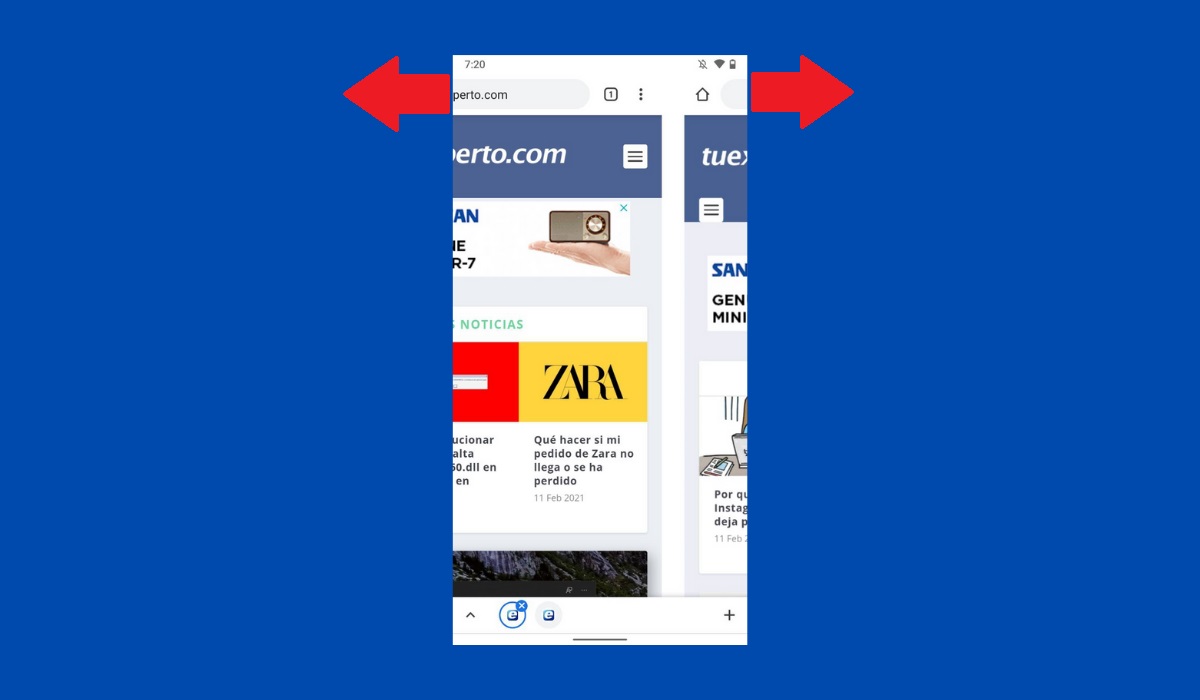
Después de enseñarte cómo agrupar tus pestañas con Chrome, lo ideal es que aprendas cómo alternar entre varias de ellas. Es cierto que para cambiar de pestaña puedes acceder a la zona de pestañas abiertas y seleccionar aquella que quieres mostrar en pantalla. No obstante, hay un pequeño truco que agiliza este proceso.
Chrome incorpora algunos gestos interesantes, entre los cuales se encuentra uno que permite cambiar de pestaña rápidamente. Para activarlo, sitúa el dedo en la barra de navegación y desliza de izquierda a derecha, o viceversa. En ese momento, verás como la página activa da paso a la siguiente, siguiendo el orden de pestañas abiertas.
Este truco es muy útil, sobre todo, para aumentar la productividad, cuando, por ejemplo, te es necesario consultar más de una web de forma simultánea.
Cómo cerrar pestañas en Chrome
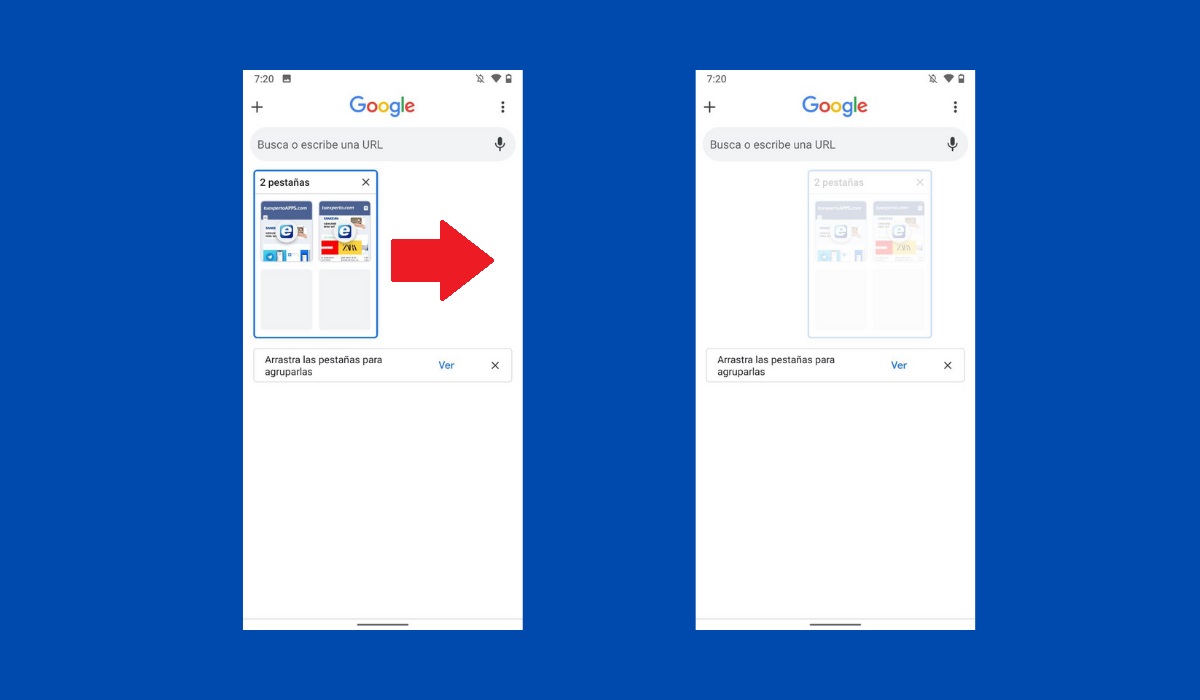
Por último, aprovechamos que hablamos de las pestañas de Chrome en Android para mostrarte cómo puedes cerrarlas. Este método aplica tanto a los grupos que has creado como a las pestañas individuales. Simplemente, accede a la zona de pestañas abiertas y toca en la cruz que ves en la esquina superior derecha de cada pestaña. Adicionalmente, puedes usar el gesto de deslizar, sin importar la dirección, para comprobar como la pestaña se atenúa y termina por desaparecer.
OTROS TRUCOS PARA Google Chrome
- Cómo buscar imágenes en Google desde el móvil
- Dónde están las opciones de Internet en Google Chrome para Android
- Cómo bloquear una página en Google Chrome Android
- Los mejores temas para Google Chrome Android
- Cómo desactivar las notificaciones de Google Chrome en Android
- Cómo bloquear páginas para adultos en Google Chrome
- Cómo desinstalar Google Chrome en el móvil
- Cómo ver los marcadores de Google Chrome en el móvil
- Cómo activar o desactivar la cámara en Google Chrome desde el móvil
- Cómo eliminar un virus de Google Chrome en Android
- Cómo crear una carpeta de marcadores en Google Chrome en Android
- Cómo jugar con el T-Rex de Google Chrome directamente en tu móvil Android
- Cómo ver contraseñas guardadas en Google Chrome para Android
- 6 trucos para Google Chrome en Android
- Cómo desactivar la agrupación de pestañas de Google Chrome para Android
- Qué significa búsqueda inversa de imágenes y cómo se hace en Google Chrome
- Cómo hacer una búsqueda rápidamente en Google Chrome desde el escritorio de tu Android
- Cómo crear un acceso directo de Google Chrome en Android
- Dónde descargar apk de Google Chrome para Android gratis
- Cómo ver YouTube en Google Chrome desde el móvil
- Cómo descargar la última versión de Google Chrome para Android
- Cómo borrar el historial de búsqueda de Google en el móvil
- Cómo ver el historial del modo incógnito en Google Chrome en el móvil
- Cómo tomar captura de pantalla de Google Chrome en Android
- Dónde se guardan las páginas descargadas de Google Chrome en Android
- Por qué Google Chrome no me deja descargar archivos en Android
- Cómo navegar por Internet con Google Chrome en tu Android TV
- Cómo desactivar el modo oscuro de Google Chrome en Android
- Cómo eliminar todos los permisos de Google Chrome en Android
- Por qué aparecen los errores ¡Oh, no! y ¡Vaya! en Google Chrome y cómo solucionarlos (Android)
- Cómo hacer zoom en Google Chrome para Android
- Cómo quitar la restricción de páginas en Google Chrome
- Cómo poner a Google Chrome como navegador predeterminado en Android
- Cómo quitar ventanas emergentes en Google Chrome Android
- cómo abrir varias pestañas en Google Chrome Android
- Cómo ver la hora del historial en Google Chrome Android
- Cómo reanudar descargas en Google Chrome Android
- Cómo poner control parental en Google Chrome Android
- Cómo poner pantalla completa en Google Chrome Android
- Por qué Google Chrome se cierra solo
- Dónde descargar Google Chrome para Android
- Cómo navegar más rápido en Google Chrome con esta nueva función
- Cómo agrupar pestañas en Google Chrome para Android
- Detectan más de 500 extensiones de Chrome peligrosas para el usuario
- Cómo saber cuál es mi versión de Google Chrome en Android
- Cómo mirar el tiempo atmosférico de España en Google Chrome
- Para qué sirve el modo incógnito de Google Chrome en Android
- Cómo crear un acceso directo al modo incógnito de Google Chrome en el móvil
- Qué significa la notificación de eliminar virus en Google Chrome en Android
- Cómo importar los marcadores de Google Chrome en Android
- 10 gestos para moverse más rápido en Google Chrome en el móvil
- 8 gestos que deberías conocer para moverte rápidamente en Google Chrome para Android
- Cómo solucionar el problema de la pantalla negra en Google Chrome para Android
- Cómo actualizar Google Chrome para Android 2022
- Por qué Google Chrome no reproduce vídeos en Android
- Cómo evitar el bloqueo de páginas para adultos en Google Chrome desde el móvil
- Cómo instalar en Google Chrome el certificado digital en el móvil
- Cómo recuperar los marcadores de Google Chrome en Android
- Cómo poner Google como página de inicio en Google Chrome para Android
- Cómo poner Google Chrome como navegador predeterminado en Xiaomi
- Cómo cambiar la página de inicio en Google Chrome para Android
- Cómo quitar las notificaciones de Antena3 noticias de Google Chrome en el móvil
- Por qué me aparecen notificaciones de páginas web de Google Chrome en mi móvil




